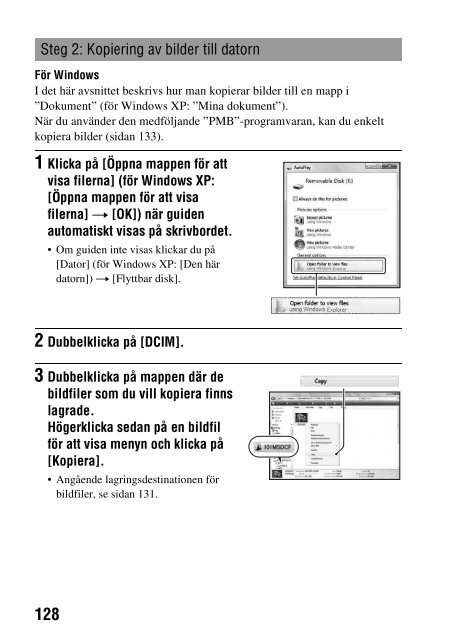Sony DSLR-A450Y - DSLR-A450Y Consignes d’utilisation Suédois
Sony DSLR-A450Y - DSLR-A450Y Consignes d’utilisation Suédois
Sony DSLR-A450Y - DSLR-A450Y Consignes d’utilisation Suédois
You also want an ePaper? Increase the reach of your titles
YUMPU automatically turns print PDFs into web optimized ePapers that Google loves.
4 Dubbelklicka på mappen<br />
[Dokument]. Högerklicka sedan på<br />
fönstret ”Dokument” för att visa<br />
menyn och klicka på [Klistra in].<br />
Bildfilerna kopieras till mappen<br />
”Dokument”.<br />
• Om det redan finns en bild med samma<br />
filnamn i destinationsmappen tänds ett<br />
meddelande för bekräftelse av<br />
överskrivningen. När man skriver över<br />
den gamla bilden med en ny raderas<br />
originalfilen. Om du vill kopiera<br />
bildfilen till datorn utan att skriva över<br />
den gamla filen, så ändra filnamnet och<br />
kopiera sedan bildfilen. Observera dock<br />
att om man ändrar filnamnet kan det<br />
hända att det inte går att spela upp den<br />
bilden på kameran längre (sidan 131).<br />
För Macintosh<br />
1 Dubbelklicka på den nyligen skapade ikonen t [DCIM] t<br />
mappen där de bilder som ska kopieras finns lagrade.<br />
2 Dra bildfilerna till hårddiskikonen.<br />
Bildfilerna kopieras till hårddisken.<br />
Titta på bilder på datorn<br />
För Windows<br />
1Klicka på [Start] t [Dokument] (för Windows XP: [Mina dokument]).<br />
• För att visa RAW-bilder, krävs den medföljande ”Image Data Converter SR”-<br />
programvaran (sidan 136).<br />
2Dubbelklicka på önskad bildfil.<br />
Bilden visas.<br />
Visning av bilder på datorn<br />
129